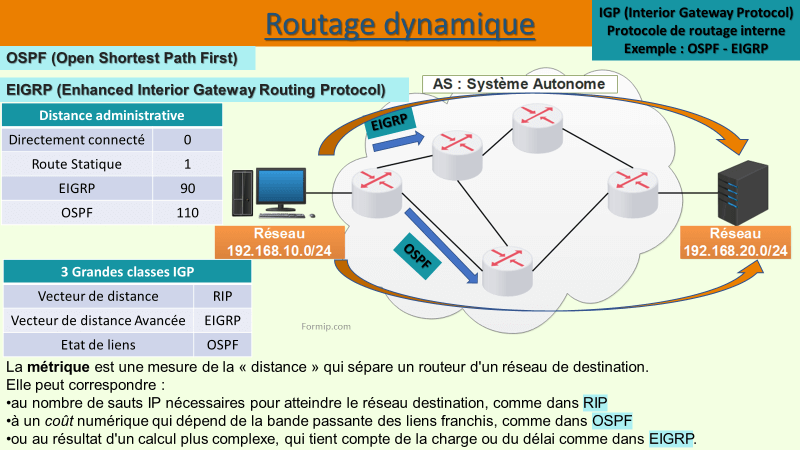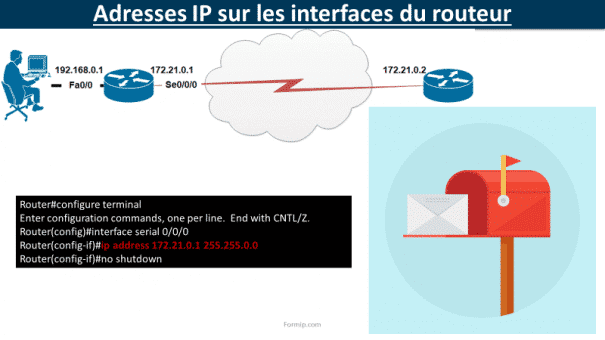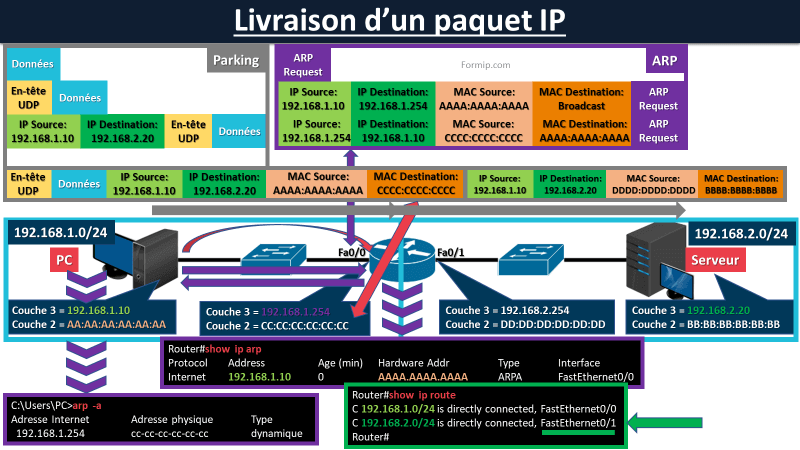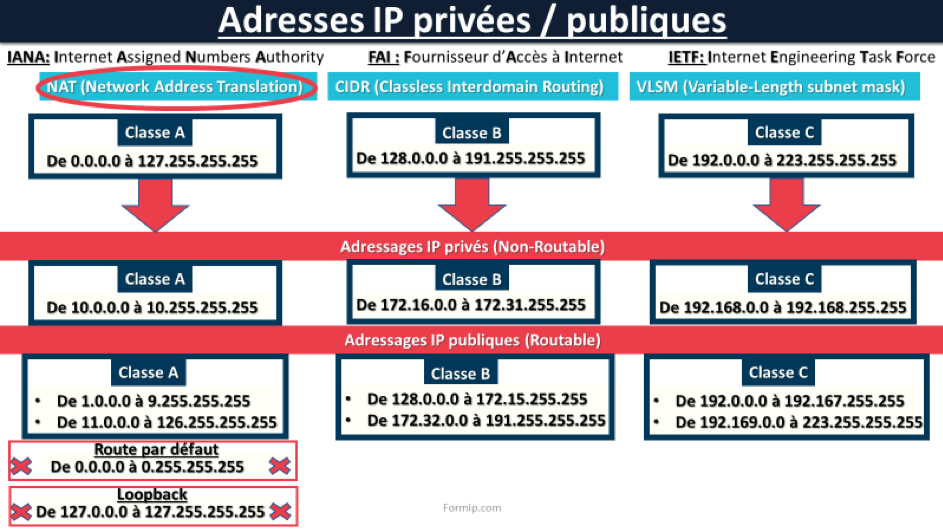Configuration Basic d'un routeur
Dans ce cours nous allons parler du routeur routage et nous allons configurer une connectivité entre deux PC qui passe par un routeur !
Pour commencer à se connecter sur le routeur, et sur lui configurer l'adresse IP 192.168.1.254 avec un masque de 3 fois 255.0 sur son interface Fast Ethernet 0/0 et l'IP 2.254 pour l'interface 0/1.
On s'assure de bien monter les interfaces avec la commande « no shutdown »
Nous avons donc le réseau 192.168.1.0/24 à gauche et le réseau 192.168.2.0/24 à droite
Si on lance la commande « ipconfig » sur le PCA , on voit qu'il porte l'IP 1.1 et que la passerelle par défaut est bien l'IP de l'interface 0/0 du routeur.
Du côté du PCB, il s'agit de l'IP 2.2, avec comme passerelle par défaut l'interface 0/1 du même routeur !
Maintenant si on lance la commande « show IP route » sur le routeur, on voit bien nos deux réseaux, la 1.0 et la 2.0, qui lui sont directement connectés !
Admettons que le PC A souhaite communiquer avec le PCB !
Tout d'abord, il va préparer un paquet IP à destination de la 192.168.2.2 !
Comme le PC A se rend compte que cette IP ne fait pas partie de son propre réseau, alors il l'envoie directement à sa passerelle par défaut ! C'est-à-dire, l'adresse 192.168.1.254 , qui correspond à l'interface 0/0 du routeur
Lorsque le routeur reçoit le paquet, il vérifie l'adresse IP de destination, et analyse sa table de routage.
Comme l'adresse IP 192.168.2.2 correspond bien au réseau 192.168.2.0/24, le routeur transmet le paquet directement sur son interface 0/1 !
Et le PCB reçoit bien le paquet IP qui lui était destiné !
Routeur Routage : Routeur sur clé
Maintenant que nous avons vu comment fonctionnait un routeur, on va se pencher sur sa configuration.
Et principalement sur la méthode « Router On A Stick » , c'est-à-dire avec des sous-interfaces !
Sur ce schéma , nous avons un commutateur, sur lequel est connecté 2 PC qui font partit de deux vlan différents, le Vlan 10 et le 20 !
Et à droite un routeur qui est raccordé sur notre switch avec un seul câble !
Le routeur doit avoir accès aux deux réseaux VLAN pour qu'il puisse accomplir son travail de routage !
Autrement dit, il doit avoir 1 interface faisant partit du réseau 192.168.10.0, qui est le vlan 10 et 1 seconde interface dans le réseau 192.168.20.0, du vlan 20 !
Afin d’éviter d’acheter une seconde interface, on va plutôt créer des sous-interface sur le routeur.
Ce sont des interfaces virtuelles dans lesquels nous pouvons configurer une adresse IP pour chaque sous-interface !
Pour les nommés, on peut choisir n’importe quel numéro, mais il est tout de même préférable d’utiliser les numéros de VLAN, pour mieux s’y retrouver en cas de dépannage.
Une sous-interface 0.10 pour le Vlan 10, et 0.20 pour le Vlan 20 !
Voyons maintenant comme les configurés !
On va commencer, par monter l’interface physique 0/0, du routeur, en faisant un « no shut ».
Ensuite on va rentrer dans le mode de configuration de la sous-interface 0.10.
La commande « encapsulation dot1Q » (+ le numéro du vlan) est très importante, car elle permet de montrer au routeur à quel vlan appartient cette interface.
Et la commande « IP address » permet d’affecter une IP faisant partit du même réseau que le Vlan10, sur l’interface virtuelle.
Ici on choisit la dernière utilisable, la.254.
Cette IP sera donc notre passerelle par défaut pour l’ensemble des PC’s du Vlan 10.
Et on fait pareil pour la sous-interface 0.20 !
La 0.10 appartient au vlan 10 et la 0.20, au vlan 20 !
Et pour finir, on va aller voir ce qui se passe dans la table de routage avec la commande « show IP route ».
On y voit bien nos deux sous interfaces faisant partis des 2 sous-réseaux. Cela permet au routeur de pouvoir router entre les deux VLAN.
C’est-à-dire que les PC du vlan 10 peuvent communiquer avec ceux du vlan 20, en passant par le routeur.
À condition, bien sûr, que leurs gateway soient correctement configurés !
Routage statique
Ici, nous avons 2 routeurs !
Le routeur A, à deux interfaces Fast Ethernet. La 0/0 et la 0/1.
Le réseau 1.1.1.0 a été configuré sur la patte 0/0 et le réseau 5.5.5.0 est du côté de l’interface 0/1.
Le routeur B a lui aussi deux interfaces Fast Ethernet.
Le réseau 2.2.2.0 est du côté de la patte 0/0, et on retrouve le même réseau que le routeur A, le 5.5.5.0, sur son interface 0/1 !
La « .1 » du côté du routeur A, signifie que la pâte Ethernet 0/1 porte l’IP 5.5.5.1.
Et le « .2 » du côté du routeur B correspond à l’IP 5.5.5.2
Contrairement à un commutateur, sur un routeur, on configure une adresse IP unique sur chaque interface.
Et chaque interface d’un même routeur doit appartenir à des réseaux différents !
Par contre, à l’autre bout de chaque interface, il doit y avoir le même réseau !
Ici, chaque routeur, contient dans sa table de routage, 2 entrées.
Ce sont les réseaux qui lui sont directement connectés !
Si vous regardez bien la table de routage, le routeur A, n’a aucune connaissance du réseau 2.2.2.0 qui se situe derrière le routeur B.
Et inversement, le routeur B ne connaît le réseau qui se situe à l’autre bout : le 1.1.1.0 !
Alors, comment faire, pour que les 2 routeurs prennent connaissance de ces 2 deux réseaux ?
Et bien, il y a deux façons pour leur faire apprendre !
- Soit par le routage statique
- ou bien par le routage dynamique !
Si vous utilisez un routage statique, vous devrez tout faire par vous-même.
C’est-à-dire, que c’est à VOUS de dire au routeur où envoyer des paquets IP pour tel ou tel réseau !
Alors ça peut être amusant au début, mais ça demande tout de même beaucoup de travail !
Et un bon informaticien est un informaticien fenian, c’est-à-dire qu’il préfère automatiser ses tâches !
Et le routage dynamique signifie que nous utilisons un protocole de routage qui échangera les informations des réseaux entre les routeurs.
On va commencer par voir la configuration de route statique !
Sans routage, le Routeur A ne peut pas joindre le réseau 2.2.2.0 qui est à l’autre bout !
Admettons que nos routeurs sont sortis d’usine, on va les configurer entièrement.
Tout d’abord, on se connecte sur le routeur A et on accède en mode de configuration globale !
Ensuite, je configure l’adresse IP 5.5.5.1 sur l’interface 0/1 et l’adresse 1.1.1.254 sur la pâte 0/0 !
N’oubliez pas de faire un « no shut » pour monter les interfaces !
Et je configure aussi les IP’s du côté du routeur B !
Avant de configurer notre route statique, on va aller regarder les tables de routage des 2 routeurs, en faisant un « show IP route ».
Par défaut, un routeur ne connaît que ses réseaux qui lui sont directement connectés.
C’est pour ça que le routeur A, ne voit que les réseaux 5.5.5.0 et 1.1.1.0.
Le routeur B, lui, voit aussi le 5.5.5.0 et voit le réseau 2.2.2.0 !
Pour le moment, le routeur A, n’a aucune idée pour joindre le réseau 2.2.2.0/24, car il n’y a pas d’entrée dans sa table de routage.
C’est pourquoi nous allons créer une route statique pour indiquer au routeur A comment joindre le réseau derrière le routeur B !
La commande « IP ROUTE » permet de créer une route statique.
Le réseau 2.2.2.0 est le réseau que nous voulons atteindre à partir du routeur A.
L’adresse 3 fois 255.0 est donc, le masque de sous-réseau du réseau qu’on veut atteindre.
Et l’adresse 5.5.5.2 est ce qu’on appelle l’adresse IP du saut suivant, ou le next hop en anglais !
Ainsi, il s’agit de l’adresse où nous voulons envoyer le trafic.
Donc en gros, je dis au routeur A, que dès qu’il reçoit des trames à destination du réseau 2.2.2.0, alors je les transfère vers la pâte 0/1 du routeur B.
Et comme ce réseau lui est directement rattaché, il n’y aura pas de problème !
Pour finir, on va retourner voir notre table de routage du routeur A !
Ici, La commande « show IP route » nous affiche bien, cette fois-ci, une entrée pour le réseau 2.2.2.0/24.
Et si on souhaite construire le chemin retour, c’est-à-dire que le routeur B puisse joindre le réseau derrière le routeur A, il faudrait lancer la commande sur le routeur B : IP ROUTE 1.1.1.0 3 fois 255.0 5.5.5.1 !
Et comme ça les PC de gauche peuvent communiquer sans problème avec ceux de droite !
Chaque fois qu’un paquet IP arrive sur un routeur, il vérifie sa table de routage pour voir s’il connaît le réseau de destination. Si oui, il transmettra le paquet IP et s’il n’en a aucune idée alors le paquet sera supprimé.
On peut aussi dire que le paquet sera dropé !
Routage dynamique
Comme vous l’avez vu, le routage statique est très simple à mettre en place !
Mais il comporte de nombreux inconvénients…
Par exemple sur cette topologie, il y a beaucoup de routeurs et donc aussi beaucoup de réseaux !
Si je veux que l’ensemble de ces routeurs puissent communiquer entre eux, je vais devoir configurer beaucoup de routes statiques !
Et si un des liens tombe, je devrais modifier mes routes manuellement pour que mon trafic puisse emprunter un nouveau chemin !
C’est pourquoi cette topologie serait + appropriée pour du routage dynamique !
Avec un protocole de routage dynamique, les infos de l’ensemble des réseaux circulent en permanence entre les routeurs !
L’avantage c’est que si un lien tombe entre deux routeurs, alors il se mettra à jour automatiquement, pour trouver un nouveau chemin !
Il existe différents types de protocoles de routage :
Sur cette topologie composée que de routeur, nous avons des systèmes autonomes ! C’est ce qui est représenté dans le nuage. Ici nous avons l’AS 10 à gauche et l’AS 20 à droite.
Un système autonome est un ensemble de routeurs qui appartiennent à un seul domaine administratif.
Par exemple votre réseau d’entreprise pourrait être un système autonome. Votre fournisseur de services Internet dispose de son propre réseau, qui est lui aussi un autre système autonome.
À l’intérieur d’un système autonome, les protocoles de routage qui circulent sont de type IGP !
Les protocoles de routage OSPF et EIGRP sont des protocoles de routage interne !
Entre les systèmes autonomes, on y trouve des protocoles de routage externe, qui se prénomme EGP.
Dans un type EGP, on utilise qu’un seul protocole de routage sur Internet. Il s’appelle BGP.
Pour l’instant on va rester sur le type interne, car les protocoles de routage externe ne font pas partie du CCNA.
Voici donc, une nouvelle topologie, avec un système autonome, dans lesquels y figurent plusieurs routeurs.
Le PC de gauche, fait partie du réseau 192.168.10.0 avec un masque en /24, et le serveur de droite est dans le réseau 192.168.20.0.
Le PC de gauche voudrait atteindre le serveur de droite, et la question qu’on pourrait se poser c’est, quel chemin va-t-il emprunter avec tous ses routeurs au milieu ! ?
Et bien tout dépend du protocole de routage que l’on va utiliser !
Que ce soit OSPF ou EIGRP, ils ont tous les deux une vision différente pour déterminer le chemin le plus court pour aller de la source à la destination !
Les 2 protocoles déterminent le meilleur chemin en utilisant, ce qu’on appelle, des Métriques !
Par exemple OSPF utilise le coût comme métrique ! C’est-à-dire qu’il va examiner la bande passante de l’interface, pour choisir le chemin le plus rapide.
Il préférera utiliser un lien 100Méga qu’un lien de 10 mégas.
Et EIGRP, qui est propriétaire Cisco, lui utilise plusieurs métriques ! Il va examiner la bande passante ainsi que le délai de l’interface.
Et si on veut, on peut même rajouter la charge et la fiabilité de l’interface comme métrique !
On verra ça plus en détail dans les cours consacrés à OSPF et EIGRP, il faut juste garder à l’esprit :
Qu’une métrique permet au protocole de routage de déterminer le chemin le plus court vers la destination !
Alors à votre avis, est-ce qu’on peut utiliser plusieurs protocoles de routage en même temps sur un routeur ?
La réponse est OUI !
Et ça arrive même très souvent, surtout quand une entreprise fusionne ses réseaux avec une autre !
Pour revenir à notre topologie, le système autonome utilise 2 protocoles de routage. EIGRP et OSPF !
Le protocole EIGRP indique que le routeur doit envoyer les paquets IP en utilisant le chemin situé en haut.
Et OSPF nous dit que le routeur doit envoyer les paquets en utilisant le chemin du bas !
Tout ça, c'est bien, mais nos paquets IP vont-ils passer en haut ou bas ? Ou alors sur les deux chemins ?
Lorsque deux protocoles de routage fournissent des informations sur le même réseau de destination, le routeur doit faire un choix…
On ne peut pas utiliser un coup EIGRP et la fois d'après OSPF !
Le routeur ça prend une décision grâce à la distance administrative !
Plus la distance administrative est faible, et mieux c'est.
Comme vous pouvez le voir, une route directement connectée , à une distance administrative de 0 . Ce qui est normal puisqu'elle est directement connectée au routeur ! Donc c'est ce qui ya de plus fiable.
Une route statique à une distance administrative de 1 !
Comme c'est quelque chose que nous configurons manuellement, le routeur préférera utiliser une route statique qui n'importe quel protocole de routage dynamique !
Le protocole EIGRP à une distance administrative de 90, et OSPF : 110.
Ce qui signifie dans notre exemple que les paquets passeront par le haut !
Après si EIGRP est plus fiable que OSPF, c'est surtout parce qu'il est propriétaire Cisco…
Il nous reste plus qu'à voir, les trois classes d'un protocole de routage interne !
Dans les prochains cours, on rentrera + en détail sur les différentes classes !
À ce stade, il faut juste savoir à quelle classe appartiennent ces 3 protocoles !
- RIP est un protocole de routage à vecteur de distance
- EIGRP, aussi, sauf que c'est une version améliorée !
- Et OSPF est un protocole de routage à état de liens !
Retrouvez tous nos cours pour réussir votre CCNA sur la chaîne YouTube de Formip.